CAD如何快速制作棱锥体?
设·集合小编 发布时间:2023-03-27 17:00:36 1650次最后更新:2024-03-08 11:52:32
在像3DMax这样的三维软件中我们可以绘制各种各样的立体模型,同样,CAD也能够进行三维模型的创建,那么CAD如何快速制作棱锥体呢?这是比较基础的操作,下面来详细的为大家解答。
工具/软件
硬件型号:神舟(HASEE)战神Z7-DA7NP
系统版本:Windows7
所需软件:CAD2013
方法/步骤
第1步
打开AutoCAD 2013软件,鼠标移动到图示区域,点击鼠标右键-【AutoCAD】,勾选【视图】、【视觉样式】和【三维导航】,将这三个工具栏调出并按图示调整好工具栏的位置;



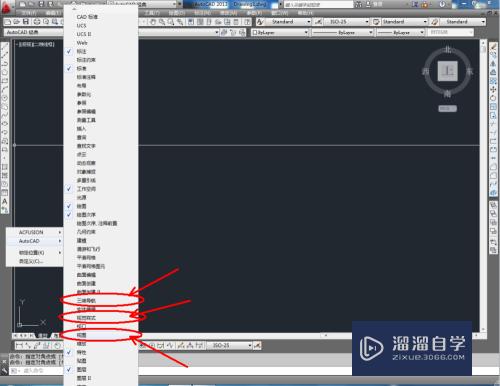


第2步
点击视图栏中的【西南等轴测】将视图切换为西南视角后,点击【绘图】-【建模】-【棱锥体】,按图示在作图区域绘制一个棱锥体模型(如图所示);




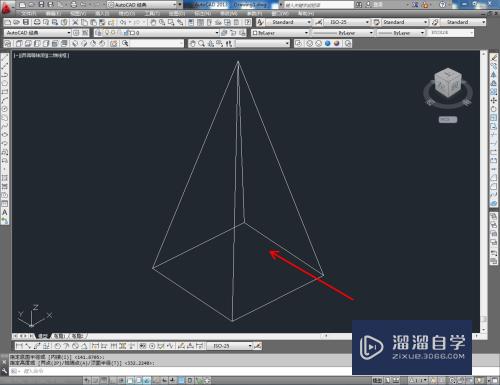

第3步
鼠标依次点击视觉样式中的【线框】、【隐藏】、【真实】、【概念】图标,可绘制出各种视觉样式的圆锥体模型(如图所示);


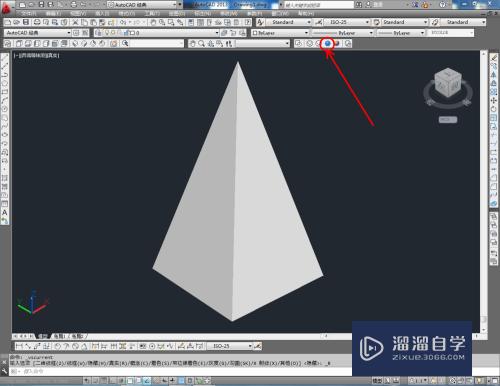


第4步
点击【受约束的动态观察】,通过旋转观察棱锥体的各个视角。点击鼠标右键-【AutoCAD】,勾选【实体编辑】将实体编辑工具栏调出(如图所示);




第5步
通过【实体编辑】工具,我们可以对棱锥体模型进行进一步编辑制作。按图示复制出几个棱锥体副本模型后,点击【实体编辑】中的【并集】将模型合并为一体。以上就是有关cad如何绘制棱锥体的所有介绍。



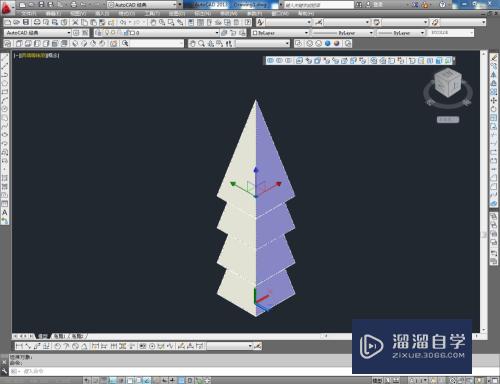

- 上一篇:CAD如何画出棱锥体?
- 下一篇:CAD如何画三维棱锥体?
相关文章
广告位


评论列表